Alle ins en outs van een live QandR-sessie
Tijdens de sessie
Normaal gesproken start je je sessie in het QandR-dashboard kort voordat de sessie begint. Het is vaak wel handig als deelnemers tijdens het binnenlopen alvast kunnen inloggen. Je kunt de sessie ook geruime tijd van tevoren open zetten.
Starten van een sessie is eenvoudig. Selecteer het project in het dashboard, en klik op START SESSION.
Je kunt dan eventueel de sessie een naam geven (zodat je deze in het dashboard makkelijker kunt terugvinden), maar dat wordt eigenlijk weinig gedaan. Het volgnummer is in de praktijk voldoende. De 'cast to' dropdown kun je zo laten. Dit heeft te maken met een geavanceerde opzet met meerdere schermen (wat QandR ook ondersteunt).
Klik dan op OPEN MAINSCREEN om de sessie te starten. Het openingsscherm verschijnt waarop deelnemers kunnen inloggen.
Check de onboarding of video tutorial voor meer informatie.
Deelnemers hoeven geen app te installeren of account aan te maken.
Ze kunnen op 3 manieren aan een Live sessie deelnemen:
1- Via de QR-Code: aan het begin van een Live sessie. Door de code te scannen met een telefoon doe je als deelnemer direct mee. Voor meer informatie klik hier.
2- Via de groene knop "Deelnemen sessie": Dat opent op de telefoons direct een typepad, waar de code van het hoofdscherm ingevuld kan worden.
3- Via een link:. Voor desktop: www.qandr.eu/nl/deelnemen. Voor telefoons: www.qandr.eu. Net als bij optie 2 zal hier de code van het hoofdscherm ingevuld moeten worden.
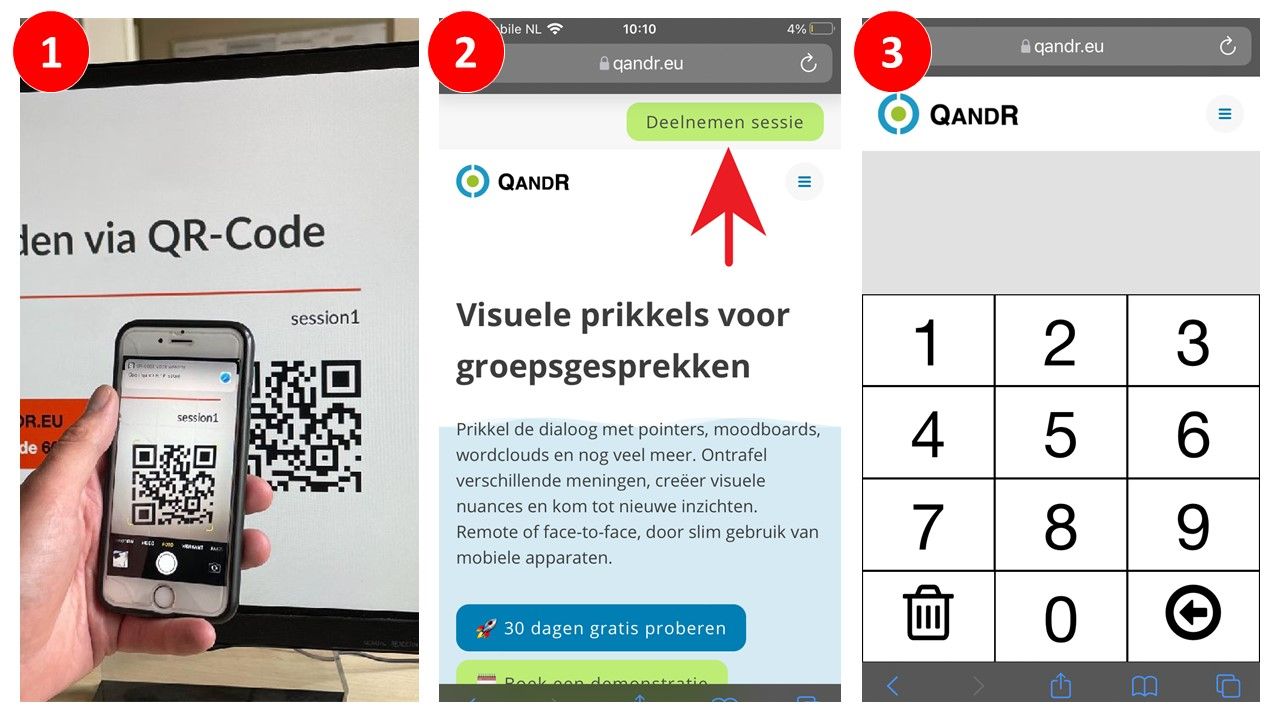
Klik op het tandwiel icoon rechtsboven in je dashboard. Er verschijnt nu een pop-up venster. Vink vervolgens de checkbox aan waar staat: Show QR code on title page. Voor meer informatie klik hier.
Jij bepaalt welke werkvorm je activeert. Deelnemers beantwoorden op hun smartphone, en de resultaten verschijnen direct op het scherm. Normaal gesproken ga je steeds naar de volgende slide, maar je kunt ook naar willekeurige slides gaan, door de navigatiebalk links te openen met de E-toets. Selecteer de gewenste slide en klik erop.
Standaard kunnen tot enkele honderden deelnemers meedoen in een sessie. Voor grotere groepen kun je contact opnemen met ons supportteam. Afhankelijk van je abonnement kan er een maximum aantal deelnemers gelden.
Laat de deelnemer de link opnieuw openen in een andere browser (bij voorkeur Chrome of Safari). Vaak helpt het ook om de pagina te verversen.
Ja, dat kan. QandR wordt regelmatig gebruikt in online sessies, vooral sinds de Corona crisis. Deel gewoon het hoofdscherm van QandR in je videoconferentiesysteem en je kunt aan de slag.
Ja dat kan. Ga naar de instellingen in je QandR dashboard (tandwieltje rechtsboven), en klik op Create om een vaste QR-code te genereren. Die code kunnen mensen scannen om deel te nemen aan elke sessie van jou. Als er nog geen sessie actief is, zien ze een QandR wachtscherm op hun telefoon. Zodra de sessie is gestart, zitten ze er automatisch in.
Dit werkt drempelverlagend voor de minder digitaal vaardige deelnemers en is vooral handig als een sessie langere tijd open moet staan op bijv. een inloopavond. Als gespreksleider zorg je ervoor dat je de code uitprint of digitaal ergens toont (je kunt de code vergoten in je dashboard.)
Deelnemers komen binnen, scannen de code en doen automatisch mee.
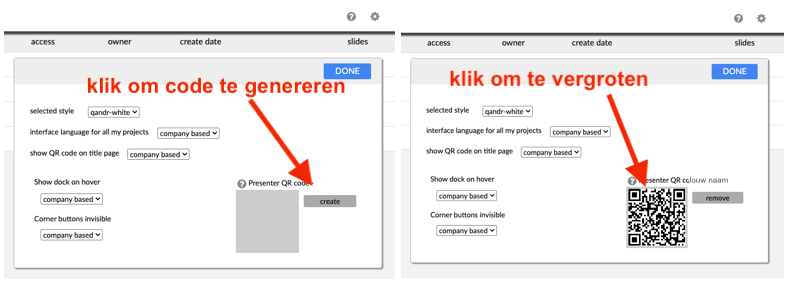
Ja, dat kan. Je laat dan je QandR-sessie gedurende de avond open staan. Je laat mensen inloggen via een vaste QR-code. Dat is een code die je eenmalig genereert en die dan voor al jouw sessies werkt. Die code kunnen mensen scannen om deel te nemen aan een van jouw sessies. Als er nog geen sessie actief is, zien ze een QandR wachtscherm op hun telefoon. Zodra de sessie is gestart, zitten ze er automatisch in.
Ga naar de instellingen in je QandR dashboard (tandwieltje rechtsboven), en klik op Create om een vaste QR-code te genereren.
Als gespreksleider zorg je ervoor dat je de code uitprint of digitaal ergens toont (je kunt de code vergoten in je dashboard.)
Deelnemers komen binnen, scannen de code en doen automatisch mee.
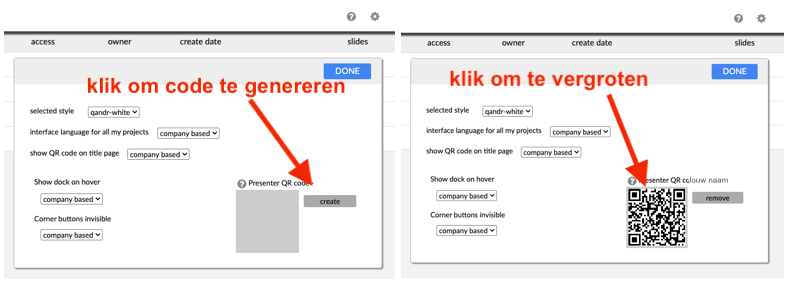
Ja, dat kan. Bij kwalitatief onderzoek is het vaak een vereiste dat respondenten eerst voor zichzelf de vraag beantwoorden en daarna hun eigen en andere antwoorden bespreken. Om deze situatie te bereiken hebben de meeste modules van QandR een zogenaamde 'no-peer-influence' optie die in de editor aangezet kan worden. Als deze optie is aangevinkt geeft het hoofdscherm een indicatie dat er mensen antwoorden, en hoeveel, maar de moderator zal eerst een reveal moeten doen, voordat de antwoorden op het hoofdscherm verschijnen. U kunt een fragment bekijken van een video tutorial die toont hoe u no-peer-invloed instelt vanuit de editor.
De geen-beïnvloeding optie is momenteel beschikbaar voor de Poll, de Wordcloud, de Grading en de Moodboard, het Dilemma en de Quadrant. U kunt het activeren in de editor door het vakje 'no peer influence' aan te vinken.
Ja, dat kan. Je kunt daarvoor zowel de 'M' van Mute of de 'P' van Pauze op het toetsenbord gebruiken.
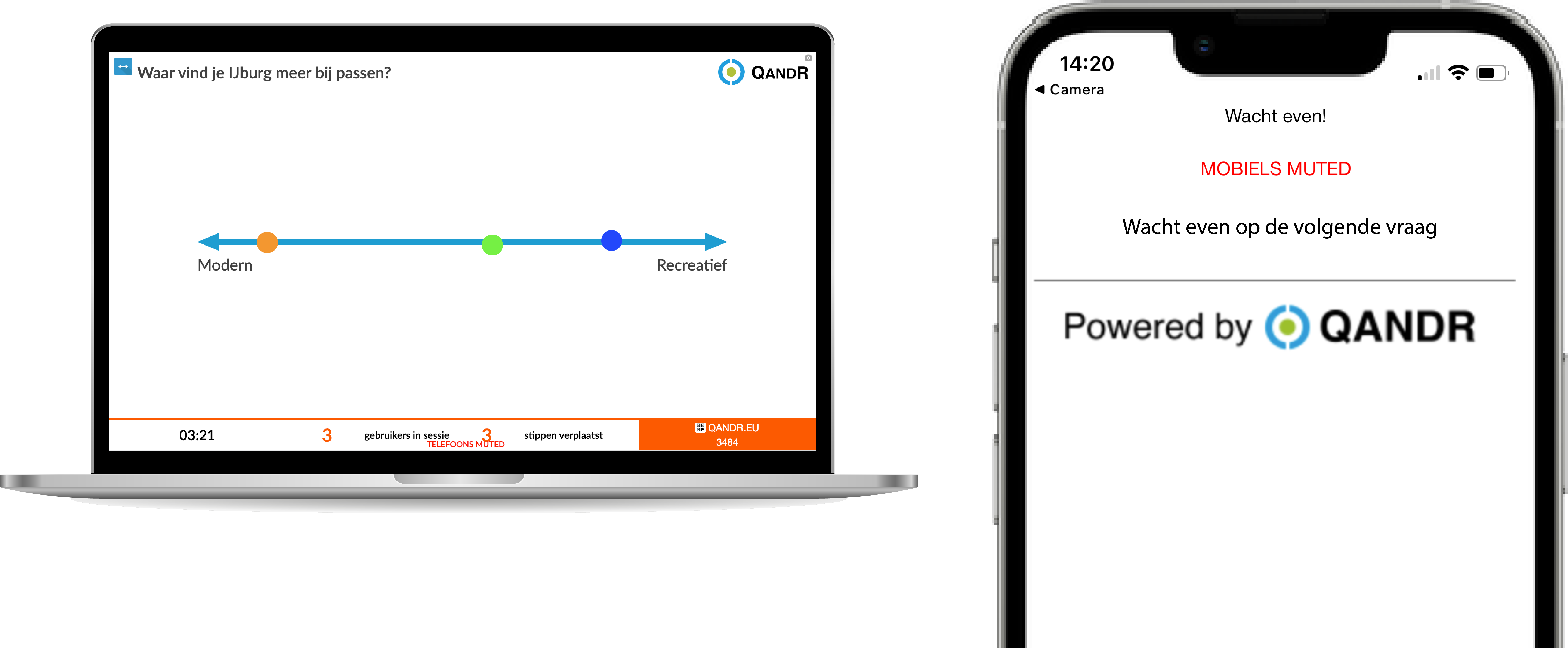
Als je meerdere sessies tegelijkertijd wilt uitvoeren, moet je werken met meerdere facilitator-accounts.
Stap 1 - Maak het project aan
Stap 2 - Deel het project met een collega die een QandR-account heeft. Zie https://www.qandr.eu/nl/pages/151/Sessie-archieven voor meer informatie.
Stap 3 - Je collega zal het project vinden in zijn dashboard onder 'gedeeld met mij'.
Stap 4 - Herhaal dit met andere collega's indien nodig.
Stap 5 - Jij en je collega's starten elk een sessie op hun eigen account, zodat de sessies gelijktijdig lopen.
Test het goed vooraf zodat iedereen vertrouwd is met de werkwijze.
Klik op het tandwiel icoon rechtsboven in je dashboard. Er verschijnt nu een pop-up venster. Vink vervolgens de checkbox aan waar staat: interface language for all my projects.